
- •Методические рекомендации и указания
- •К выполнению практических работ
- •По дисциплине «Информационные технологии в экономике»
- •Практическая работа №1. Технологии работы со списками в excel.
- •Теоретические сведения.
- •Задание 1. Создание списков.
- •Задание 2. Создание Бланка заказов.
- •Контрольные вопросы
- •Задания для самостоятельной работы.
- •Практическая работа №2. Консолидация данных и их анализ в сводной таблице.
- •Теоретические сведения.
- •Задание 1. Консолидация данных по расположению.
- •Задание 2. Консолидация по категориям.
- •Задание 3. Консолидация списков с разным числом полей.
- •Контрольные вопросы.
- •Задание для самостоятельной работы.
- •Практическая работа №3 Фильтрация данных в Excel. Итоговые расчеты.
- •Практическая работа №4. Технологии финансовых расчетов в ms excel.
- •1. Расчет будущих стоимостей инвестиций.
- •Синтаксис функции бс:
- •2. Вычисление ренты. Расчетов сроков вклада (займа).
- •Синтаксис функции кпер.
- •3. Составление планов погашения займа.
- •Синтаксис функции прплт:
- •Синтаксис функции осплт:
- •Синтаксис функции плт:
- •4. Расчет амортизационных отчислений линейным методом, накопленного износа и остаточной стоимости.
Выполним консолидацию всех списков по описанной выше технологии. Получим таблицу консолитизированных данных.

Задание 3. Консолидация списков с разным числом полей.
При консолидации данных из списков с разным числом полей, дополнительные поля присоединяются справа, например структура списков источников.

Список «Ведомость за сентябрь». Начисление
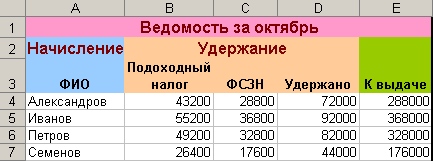
2. Список «Ведомость за октябрь». Удержание.
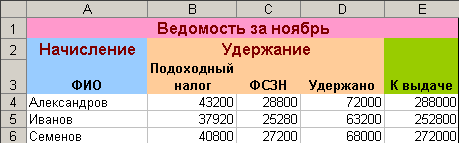
3. Список «Ведомость за ноябрь». Удержание.

4. Структура результата консолидации.
Задание 4. Создание сводной таблицы.
Выполним анализ данных и консолидацию на основе сводных таблиц
Откройте новый рабочий лист и присвойте ему имя Таблица.
Выполните команду Данные/Сводная таблица. После ее активизации откроется первое диалоговое окно Мастера сводных таблиц.

Шаг 1. В этом окне вам предлагается выбрать один из четырех источников данных для сводной таблицы и выбрать форму отчета.. Одобрите выбор мастера - В списке или базе данных Microsoft Office Excel - и нажмите кнопку Далее.
Шаг 2. В следующем диалоговом окне необходимо указать интервал ячеек, данные из которого будут представлены в сводной таблице. Выберем диапазон ячеек списка Ведомость (кроме строк Ведомость оплаты труда, Начислено и Удержано). Нажмем кнопку Далее.

Шаг 3. Определим расположение сводной таблицы: На существующем листе.
Далее следует определить структуру будущей таблицы, установить параметры таблицы. В центре представлена так называемая область сведения, которая подразделяется на области столбцов, страниц, область данных. Найденные в источнике данных поля данных представлены справа от области сведения. Каждое поле данных с помощью операций перетаскивания можно поместить в область сведения (сводную таблицу).
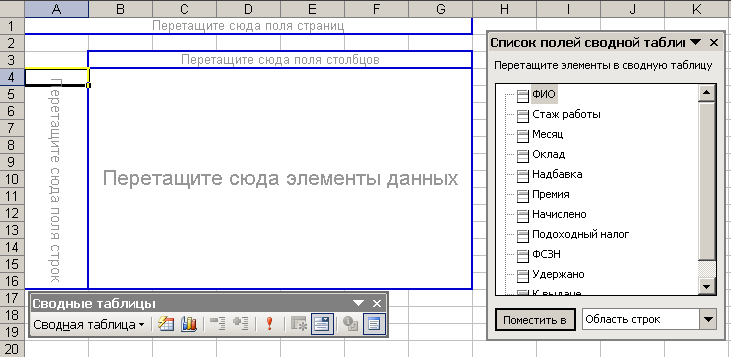
Поместим: в область строк - поле ФИО; в область столбцов – поле Месяц; в область данных - поля Начислено, Удержано, К выдаче. Щелкнем Готово. Сводная таблица построена.
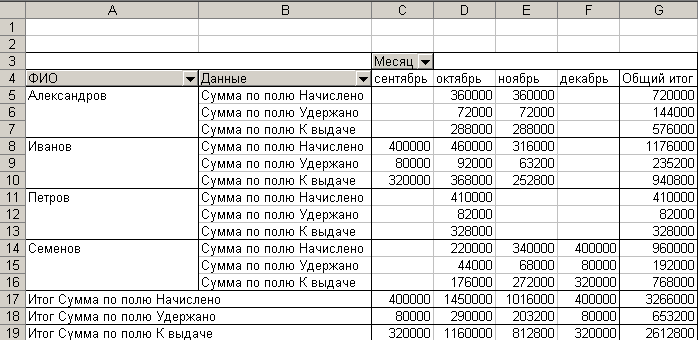
Щелкнув в поле сводной таблицы правой кнопкой, вызывается контекстное меню по изменению всего процесса построения. Попробуйте выбрать одну из команд и проведите изменения в таблице.

Постройте сводную диаграмму, выбрав соответствующую команду из контекстного меню или кнопку на панели Сводные таблицы.
![]()
Отредактируйте и отформатируйте сводную диаграмму.
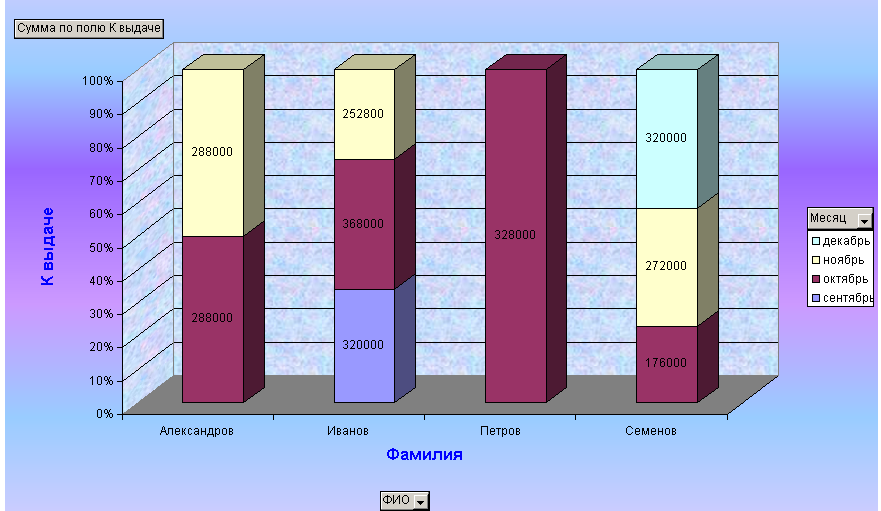
Контрольные вопросы.
Что такое консолидация.
Какие виды консолидации вы знаете.
В чем они отличаются.
Можно ли изменять функцию консолидации.
Можно ли связать результат консолидации с источниками.
Что такое сводная таблица.
Как изменить параметры таблицы.
Как построить макет таблицы.
Задание для самостоятельной работы.
1. Выполните консолидацию списков.
предмет |
семестр |
лекции |
практические |
всего |
лекции |
практические |
всего |
иностранный |
весенний |
|
34 |
34 |
|
32 |
32 |
культурология |
весенний |
17 |
17 |
34 |
16 |
32 |
48 |
математика |
весенний |
17 |
34 |
51 |
16 |
32 |
48 |
микроэкономика |
весенний |
17 |
34 |
51 |
16 |
32 |
48 |
статистика |
весенний |
17 |
34 |
51 |
16 |
32 |
48 |
предмет |
семестр |
лекции |
практические |
всего |
лекции |
практические |
всего |
иностранный |
осенний |
|
34 |
34 |
|
32 |
32 |
информатика |
осенний |
|
34 |
34 |
|
32 |
32 |
макроэкономика |
осенний |
17 |
17 |
34 |
16 |
32 |
48 |
математика |
осенний |
17 |
34 |
51 |
16 |
32 |
48 |
статистика |
осенний |
17 |
34 |
51 |
16 |
32 |
48 |
2. Постройте сводную таблицу для списка ЗАКАЗЫ (Прак. № 3).
Практическая работа №3 Фильтрация данных в Excel. Итоговые расчеты.
В MS Excel 2000 (2003, XP) создать таблицу по образцу (см. рис.). (Можно скопировать таблицу из документа Word в Excel).
Лист 1 переименовать в Расчет.
Последний столбец рассчитать. Для столбца Стоимость установить формат Денежный.
Применить к таблице Автоформат Цветной 1.
Скопировать таблицу с листа Расчет на новый лист, провести отбор данных по критерию Наименование = Лаваш (Данные/Автофильтр); Лист 2 переименовать в Лаваш.
Подсчитать среднюю цену на Лаваш;
Скопировать таблицу с листа Расчет на новый лист, провести отбор данных одновременно по двум критериям: Торговая точка = Магазин «Лакомка» и Стоимость>=100000; Лист 3 переименовать в Лакомка.
Скопировать таблицу с листа Расчет на новый лист. Подвести Итоги продаж по торговым точкам, используя возможности итоговых расчетов в Excel (Данные/Итоги). Лист 4 переименовать в Итоги. Сверьте правильность выполнения с рис.1.
На этом же листе (Итоги) на основе итогов построить диаграмму (круговая, объемная) объема продаж товара по торговым точкам в процентном выражении. Сверьте правильность выполнения с рис. 2.
Скопировать таблицу с листа Расчет на новый лист. Лист 5 переименовать в Таблица. Постройте Сводную таблицу (Данные/Сводная таблица). Сверьте правильность выполнения с рис. 3.
На основе сводной таблицы постройте Сводную диаграмму. Сверьте правильность выполнения с рис. 4.
Торговая точка |
Наименование |
Количество |
Цена |
Стоимость |
Магазин "Ватрушка" |
Лаваш |
120 |
765 |
|
Магазин "Ватрушка" |
Родниковый |
150 |
820 |
|
Магазин "Ватрушка" |
Нарочанский |
85 |
1270 |
|
Магазин "Ватрушка" |
Бородинский |
80 |
665 |
|
Магазин "Веселый пекарь" |
Лаваш |
50 |
770 |
|
Магазин "Веселый пекарь" |
Родниковый |
100 |
800 |
|
Магазин "Веселый пекарь" |
Нарочанский |
160 |
1225 |
|
Магазин "Веселый пекарь" |
Бородинский |
65 |
660 |
|
Магазин "Каравай" |
Лаваш |
100 |
750 |
|
Магазин "Каравай" |
Родниковый |
75 |
815 |
|
Магазин "Каравай" |
Нарочанский |
90 |
1250 |
|
Магазин "Каравай" |
Бородинский |
50 |
650 |
|
Магазин "Лакомка" |
Лаваш |
120 |
755 |
|
Магазин "Лакомка" |
Родниковый |
130 |
810 |
|
Магазин "Лакомка" |
Нарочанский |
140 |
1200 |
|
Магазин "Лакомка" |
Бородинский |
100 |
645 |
|
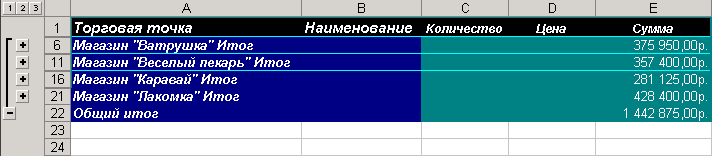
Рис. 1. Итоги продаж по торговым точкам.

Рис.2 Объемы продаж по магазинам.
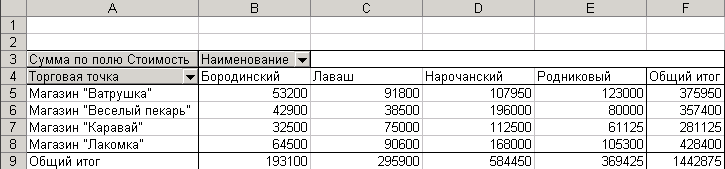
Рис.3 Сводная таблица.
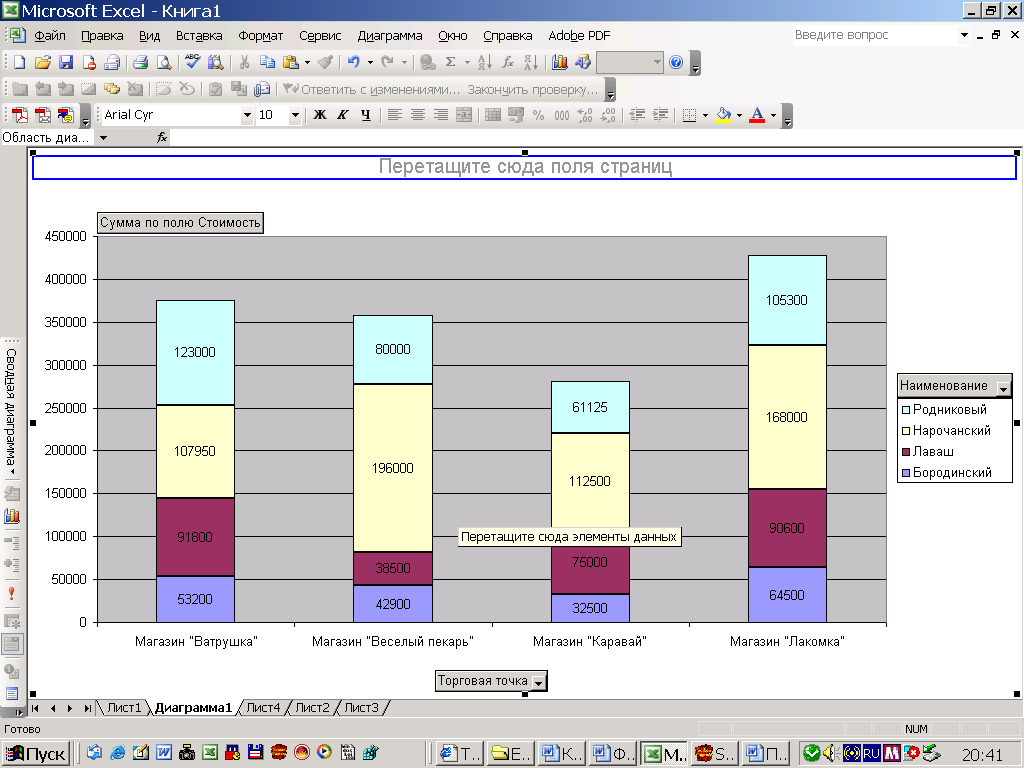
Рис.4 Сводная диаграмма.
Практическая работа №4. Технологии финансовых расчетов в ms excel.
Цель: научиться использовать возможности MS Excel для проведения финансовых расчетов.
Задачи:
Расчет будущей стоимости инвестиций.
Вычисление ренты. Расчет сроков займов.
Составление планов погашения займов.
Расчет амортизационных отчислений линейным методом, накопленного износа и остаточной стоимости.
Среди встроенных функций MS Excel есть несколько десятков финансовых функций. В большинстве случаев эти функции используются для проведения финансового анализа, но часто эти функции могут оказаться полезными и экономисту–менеджеру.
Так как некоторые финансовые функции Excel могут оказаться, недоступны в процессе работы, поэтому перед началом работы с финансовыми функциями рекомендуется установить надстройку Пакет анализа. Для этого выполните команду меню СервисНадстройки…. В диалоговом окне Надстройки установите флажок напротив строки Пакет анализа. В результате вам будут доступны все 54 финансовые функции Excel, которые ориентированы на решение задач, связанных с расчетами различных аннуитетов, амортизации, цены, доходности и других параметров ценных бумаг (облигаций, акций и т.п.), а также задач оценки эффективности инвестиционных проектов.
1. Расчет будущих стоимостей инвестиций.
Проценты по кредиту, выдаваемые банками, бывают простые и сложные (проценты, начисляемые на проценты).
Величина наращенной суммы при использовании простых процентов определяется по формуле:
S = P(l + rt).
В
этой формуле примем, что t
= 1 год, тогда
S=Р(\ + r). Отношение
S/P носит
название «коэффициент
наращения»,
здесь обозначено Р - предоставляемая
сумма, r – банковский процент, t - период
времени пользования кредитом. В финансовых
расчетах наряду с банковским процентом
используется коэффициент дисконта
d, связанный с банковским процентом
формулой:
![]()
Сложные проценты начисляются c использованием формулы:
S=P(1+r)t
При использовании финансовых функций необходимо учитывать, точку зрения кредитора и дебитора. Дебитор получает сумму Р, а в конце периода возвращает сумму S, знак «-» на рис 1. Наоборот кредитор лишается суммы Р, но в конце получает сумму S, знак «+» на рис. 2.
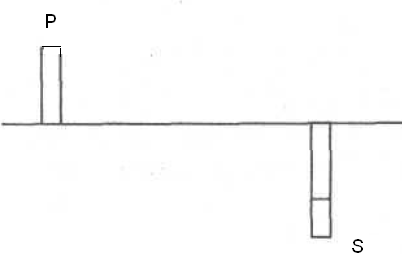
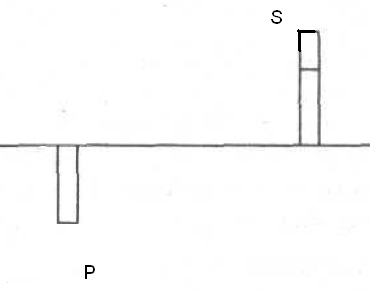
Рис.1. Рис.2.
Время в финансовых функциях измеряется в периодах. Границы периодов — это моменты платежей. Период может составлять год, квартал, месяц, день. Обычно процентную ставку относят к фиксированному периоду (как правило, году).
Задача №1. Выдан кредит в сумме 1 млн. долл. с 15.01.11 по 15.03.11 под 120% годовых. Рассчитать сумму погасительного платежа.
|
Решение.
Откройте новую книгу MS Excel и создайте таблицу согласно рис.3. Лист 1 переименуйте в Задача 1. В столбце D приведены формулы, которые необходимо ввести в ячейки В6:В8.
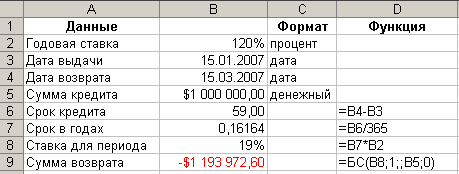
Рис. 3.
Для расчета суммы возврата воспользуемся финансовой функцией БС, которая возвращает будущую стоимость инвестиции на основе периодических постоянных (равных по величине сумм) платежей и постоянной процентной ставки.
Синтаксис функции бс:
=БС(ставка; кпер; плт; пс; тип)
СТАВКА — процентная ставка за период.
КПЕР — это общее число периодов платежей по аннуитету.
ПЛТ — это выплата, производимая в каждый период; это значение не может меняться в течение всего периода выплат. Обычно ПЛТ состоит из основного платежа и платежа по процентам, но не включает других налогов и сборов. Если аргумент опущен, должно быть указано значение аргумента ПС.
ПС — это приведенная к текущему моменту стоимость или общая сумма, которая на текущий момент равноценна ряду будущих платежей. Если аргумент ПС опущен, то он полагается равным 0. В этом случае должно быть указано значение аргумента ПЛТ.
ТИП — число 0 или 1, обозначающее, когда должна производиться выплата. Если аргумент ТИП опущен, то он полагается равным 0.
Введите в ячейку В9 формулу, рассчитывающую сумму возврата с использованием функции БС. Для этого выполните команду Вставка/Функция или щелкните по пиктограмме
 .
.
Перейдите в категорию Финансовые и выберите необходимую функцию БС.
В диалоговом окне Аргументы функции установите необходимые значения (см. рис.4). Щелкните по кнопке ОК. Значение получилось отрицательное. Кредиты нужно возвращать!
Сохраните файл в своей папке под именем Финансовые расчеты.xls.

Рис. 4. Аргументы финансовой функции БС.
Задача №2. Ссуда в 20 000 долл. дана на полтора года под ставку 28% годовых ежеквартальным начислением. Определить сумму конечного платежа.
|
Решение.
Перейдите на новый лист и переименуйте его в Задача 2. Подготовьте таблицу для расчетов согласно рис. 5.
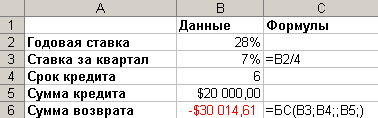
Рис. 5.
В данной задаче базовый период — квартал, поэтому срок ссуды (количество периодов) – 6. За период начисляется ставка 7% = 28% / 4. Тогда формула, дающая решение задачи, имеет вид: =БС(28%/4;6;;20000). Она возвращает результат: -$30 014,61 .
Сохраните изменения в файле Финансовые расчеты.xls.
Задача №3. Банк принимает вклад на срок 3 месяца с объявленной годовой ставкой 100% или на 6 месяцев под 110%. Как выгоднее вкладывать деньги на полгода: дважды на три месяца или один раз на 6 месяцев?
|
Решение.
Перейдите на новый лист и переименуйте его в Задача 3. Подготовьте таблицу для расчетов согласно рис. 6.
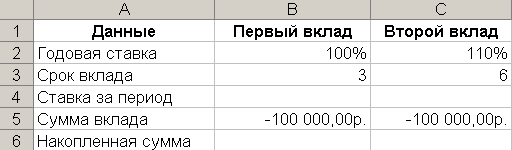
Рис.6.
Рассчитайте ставки за период для обоих вкладов в ячейках В4 и С4. Для первого вклада будет формула: =B2*B3/12 (100%*3/12), для второго: =C2*C3/12 (110%*6/12).
Рассчитайте, используя функцию БС накопленную сумму. Для первого вклада получим формулу: =БС(B4;2;;B5), где 2 – число платежей (мы вкладываем деньги дважды за полгода). Для второго: =БС(C4;1;;C5), где 1 – число платежей (мы вкладываем деньги только один раз).
Сравните полученные результаты (рис.7) и сделайте вывод.

Рис.7.
Сохраните изменения в файле Финансовые расчеты.xls.
Задача №4 (самостоятельно). Рассчитать будущее значение вклада 1000 долл. через 1, 2, 3, 4, 5 лет при годовых процентных ставках 10%, 20%,..., 50%. Дополнительные поступления и выплаты отсутствуют.
|
Примечание. Для расчетов создайте таблицу на новом листе Задача 4 согласно рис. 8. Для ячеек В5:В8 используйте процедуру копирования формулы. Сохраните изменения в файле Финансовые расчеты.xls.
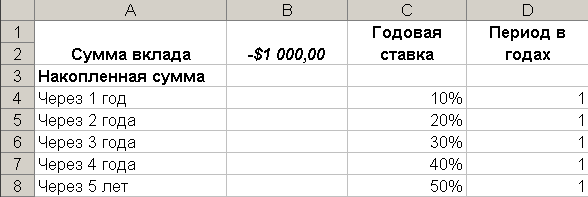
Рис.8.
2. Вычисление ренты. Расчетов сроков вклада (займа).
Рассмотрим схему с многократными взносами или выплатами.
Поток платежей, все члены которого имеют одинаковую величину R и разделены равными промежутками времени, называют постоянной рентой.
Один из возможных вариантов такого потока {-Р, -R, -R, ..., -R, S}, т.е. начальный взнос Р и последующие выплаты R дают в итоге S. Если платежи производятся в конце периодов, то ренту называют обыкновенной, или постнумерандо. Если же платежи происходят в начале периодов, то ренту называют пренумерандо.
Для расчетов используется формулы:

![]()
Р — современное значение.
S — будущее значение.
R — периодическая выплата.
r — процентная ставка за период.
n — количество периодов.
type — тип ренты, если type = 0 или опущен, то рента постнумерандо (выплата в конце периода), если type = 1, то рента пренумерандо (выплата в начале периода).
Задача №5. На счет в банке вносится сумма 1000 долл. в течение 10 лет равными долями 1) в конце каждого года 2) в начале каждого года. Годовая ставка - 4%. Какая сумма будет на счете после 10 лет в обоих случаях?
|
Решение.
Перейдите новый лист и переименуйте его в Задача 5. Для проведения расчетов создайте таблицу согласно рис. 9.

Рис.9.
Если платежи осуществляются в конце периодов (рента постнумерандо), то тип = 0 (или его можно опустить). В этом случае формула для расчета накопленной суммы будет: =БС(B2;B3;B4;;B5) или = БС( 4%;10; -1000), где ПЛТ (выплата за каждый период)=-1000 $.
Если же сумма вносится в начале года (рента пренумерандо), то формула принимает вид: =БС(C2;C3;C4;;C5) или = БС( 4%;10; -1000; ;1).
Сравните полученные результаты и сделайте вывод.
![]()
Сохраните изменения в файле Финансовые расчеты.xls.
Задача №6 (самостоятельно). Рассматриваются две схемы вложения денег на 3 года: в начале каждого года под 24% годовых или в конце каждого года под 36%. Ежегодно вносится по 4000 долларов. Какая схема выгоднее? |
Примечание. Для расчетов создайте на новом листе Задача 6 таблицу согласно рис. 10.
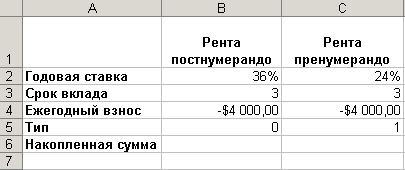
Рис.10.
Сравните полученные результаты и сделайте вывод. Сохраните изменения в файле Финансовые расчеты.xls.
Задача №7. За какой срок в годах сумма, равная 75 000 долл., достигнет 200 000 долл. при начислении процентов по сложной ставке 15% раз в году и поквартально.
|
Решение.
Перейдите новый лист и переименуйте его в Задача 7. Для проведения расчетов создайте таблицу согласно рис. 11.
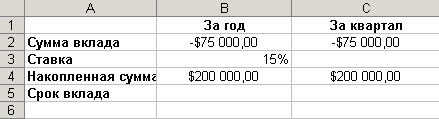
Рис. 11.
Ставку за квартал в ячейке С3 рассчитайте самостоятельно.
Для расчета срока вклада воспользуемся новой финансовой функцией КПЕР, которая возвращает общее количество периодов выплаты для инвестиции на основе периодических постоянных выплат и постоянной процентной ставки.
Синтаксис функции кпер.
КПЕР(ставка; плт; пс; бс; тип)
СТАВКА— процентная ставка за период.
ПЛТ — выплата, производимая в каждый период; это значение не может меняться в течение всего периода выплат. Обычно платеж состоит из основного платежа и платежа по процентам и не включает налогов и сборов.
ПС — приведенная к текущему моменту стоимость или общая сумма, которая на текущий момент равноценна ряду будущих платежей.
БС— требуемое значение будущей стоимости или остатка средств после последней выплаты. Если аргумент БС опущен, то он полагается равным 0.
Тип — число 0 или 1, обозначающее, когда должна производиться выплата.
Рассчитаем срок вклада, если начисление процентов производится в конце каждого года. Для этого в ячейку В5 введите формулу: =КПЕР(B3;;B2;B4) или =КПЕР(15%;;-75000;200000). В данном случае аргумент ПЛТ опущен, т.к. не производится никаких дополнительных вкладов.
Аналогичным образом в ячейке С5 рассчитайте срок вклада, если начисление процентов производится по кварталам. Обратите внимание, что в данном случае результатом расчета будет количество кварталов. Поэтому полученный результат необходимо разделить на 4.
Сравните полученные результаты и сделайте вывод.
![]()
Сохраните изменения в файле Финансовые расчеты.xls.
Задача №8 (самостоятельно). Ссуда 63 200 руб., выданная под 32% годовых, погашается ежеквартальными платежами по 8400 руб. Рассчитайте срок погашения ссуды. |
Примечание. Для расчетов создайте на новом листе Задача 8 таблицу согласно рис. 12.
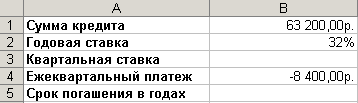
Рис.12.
Сохраните изменения в файле Финансовые расчеты.xls.
3. Составление планов погашения займа.
Задача №9. Банк выдал долгосрочный кредит в сумме 40 000 долл. на 5 лет под 6% годовых. Погашение кредита должно производиться равными ежегодными выплатами в конце каждого года, включающими погашение основного долга и процентные платежи. Начисление процентов производится раз в год. Составить план погашения займа.
|
Решение.
Перейдите новый лист и переименуйте его в Задача 9. Для проведения расчетов создайте таблицу согласно рис. 13.
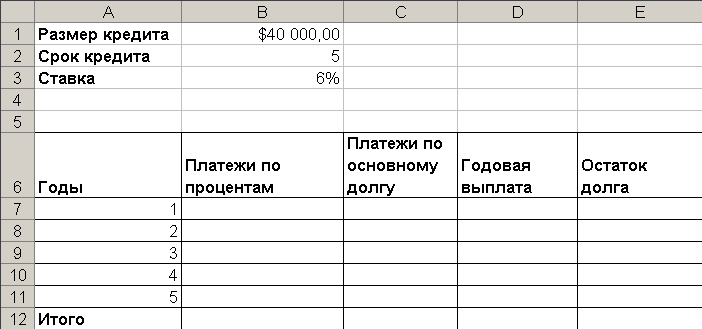
Рис. 13.
Для расчета платежей по процентам воспользуемся финансовой функцией ПРПЛТ, которая возвращает сумму платежей процентов по инвестиции за данный период на основе постоянства сумм периодических платежей и постоянства процентной ставки.
Синтаксис функции прплт:
ПРПЛТ(ставка; период; кпер; пс; бс; тип)
СТАВКА — процентная ставка за период.
ПЕРИОД — это период, для которого требуется найти платежи по процентам; должен находиться в интервале от 1 до КПЕР.
КПЕР — общее число периодов платежей по аннуитету.
ПС — приведенная к текущему моменту стоимость или общая сумма, которая на текущий момент равноценна ряду будущих платежей.
БС — требуемое значение будущей стоимости или остатка средств после последней выплаты. Если аргумент БС опущен, то он полагается равным 0.
ТИП — число 0 или 1, обозначающее, когда должна производиться выплата. Если аргумент ТИП опущен, то он полагается равным 0.
Рассчитайте платеж по процентам за первый год. Для этого в ячейку В7 введите формулу: =ПРПЛТ($B$3;A7;$B$2;$B$1).
Скопируйте формулу на диапазон ячеек В7:В11.
Для расчета платежей по основному долгу воспользуемся финансовой функцией ОСПЛТ, которая возвращает величину платежа в погашение основной суммы по инвестиции за данный период на основе постоянства периодических платежей и постоянства процентной ставки.
Синтаксис функции осплт:
ОСПЛТ(ставка; период; кпер; пс; бс; тип)
СТАВКА — процентная ставка за период.
ПЕРИОД — задает период, значение должно быть в интервале от 1 до КПЕР.
КПЕР — общее число периодов платежей по аннуитету.
ПС — приведенная к текущему моменту стоимость или общая сумма, которая на текущий момент равноценна ряду будущих платежей.
БС — требуемое значение будущей стоимости, или остатка средств после последней выплаты. Если аргумент БС опущен, то он полагается равным 0.
ТИП— число 0 или 1, обозначающее, когда должна производиться выплата.
Рассчитайте платеж по основному долгу за первый год. Для этого в ячейку С7 введите формулу: =ОСПЛТ($B$3;A7;$B$2;$B$1)
Скопируйте формулу на диапазон ячеек С7:С11.
Для расчета годовых выплат воспользуемся финансовой функцией ПЛТ, которая возвращает сумму периодического платежа для аннуитета на основе постоянства сумм платежей и постоянства процентной ставки.
Синтаксис функции плт:
ПЛТ(ставка; кпер; пс; бс; тип)
СТАВКА — процентная ставка по ссуде.
КПЕР— общее число выплат по ссуде.
ПС — приведенная к текущему моменту стоимость, или общая сумма, которая на текущий момент равноценна ряду будущих платежей, называемая также основной суммой.
БС — требуемое значение будущей стоимости, или остатка средств после последней выплаты. Если аргумент БС опущен, то он полагается равным 0.
ТИП — число 0 (нуль) или 1, обозначающее, когда должна производиться выплата.
Рассчитайте общий платеж за первый год. Для этого в ячейку D7 введите формулу: =ПЛТ($B$3;$B$2;$B$1). Для расчета общего платежа можно просто просуммировать значения ячеек В7 и С7 (=СУММ(B7:D7)).
Скопируйте формулу на диапазон ячеек D7:D11.
Для расчета остатка долга за первый год в ячейку E7 введите формулу: =$B$1+C7, далее в ячейку E8 введите формулу: =E7+C8 и скопируйте ее на диапазон ячеек Е9:Е11.
Рассчитайте итоговые значения в ячейках B12, C12, D12.
Сравните полученные результаты с рис. 14
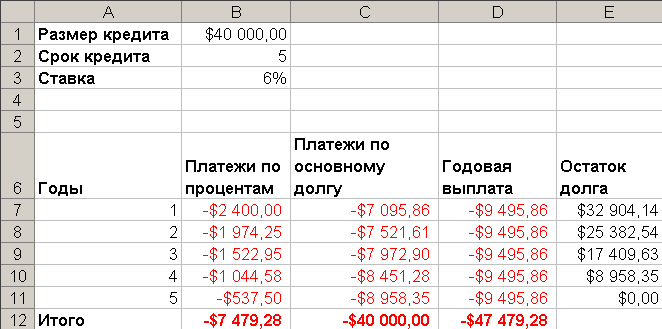
Рис.14.
Сохраните изменения в файле Финансовые расчеты.xls.
Задача №10 (самостоятельно). Выдан кредит на 10 лет в размере 10000000 руб. под 11% годовых. Погашение кредита равными долями в конце каждого года, включающими погашение основного долга и процентные платежи. Начисление процентов производится раз в год. Составить план погашения займа.
|
Примечание. Для расчетов создайте на новом листе Задача 10 таблицу, аналогичную предыдущей задаче. Проведите расчеты и сохраните изменения в файле Финансовые расчеты.xls.
Задача №11. Покупатель взял в кредит 120 тыс. тенге на 12 месяцев под 25% годовых. Кредит погашается в течение года равными выплатами в конце каждого месяца. Рассчитать величину каждой выплаты, а также суммы, идущие на погашение основного долга и платежи за пользование кредитом. Уплата в погашение кредита =Платежи в погашение основного долга + Проценты на оставшуюся сумму долга.
|
Решение.
На новом листе Задача 11 создайте таблицу согласно рис. 15.
Рассчитайте месячную ставку в ячейке С4 самостоятельно.
В ячейку В7 введите формулу = - ОСПЛТ($C$4;A7;$C$3;$C$1)
В ячейку С7 введите формулу = - ПРПЛТ($C$4;A7;$C$3;$C$1)
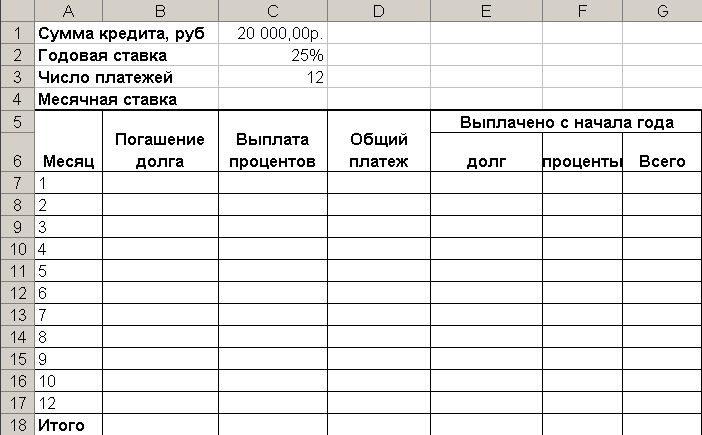
Рис.15.
В ячейку D7 введите формулу самостоятельно, используя функцию ПЛТ.
В ячейку Е7 введите формулу = - ОБЩДОХОД($C$4;$C$3;$C$1;$A$7;A7;0).
В ячейку F7 введите формулу = - ОБЩПЛАТ($C$4;$C$3;$C$1;$A$7;A7;0)
В ячейку G7 введите формулу самостоятельно.
Скопируйте эти формулы в соответствующие ячейки.
Рассчитайте итоговые значения в ячейках В18, С18, D18.
Сравните полученные результаты с рис. 16.

Рис.16.
Сохраните изменения в файле Финансовые расчеты.xls.
4. Расчет амортизационных отчислений линейным методом, накопленного износа и остаточной стоимости.
Задача №12. Первоначальная стоимость объекта 60000 руб. Срок полезного использования – 2 года. Объект вводится в эксплуатацию 1 мая 2004 года. Рассчитать норму амортизации, суммы амортизационных отчислений линейным методом, накопленный износ и остаточную стоимость по месяцам. |
Решение.
На новом листе Задача 12 создайте таблицу согласно рис. 15. В диапазоны ячеек Е3:Е4, С7:Е18 и G7:I18 данные пока вводить не надо.
Чтобы ввести названия месяцев, в ячейку В7 введите Январь, а затем, нажав левую кнопку мыши, «протащите» курсор по ячейкам В7:В18.
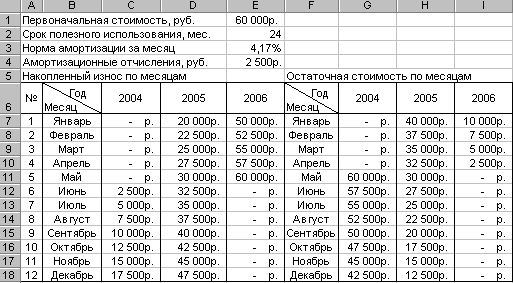
Рис. 15.
При форматировании ячеек В6 и F6 воспользуйтесь командой меню Формат/ Ячейки/Граница. Для слова Год используйте надстрочное начертание (Формат/ Ячейки/Шрифт), для слова Месяц – подстрочное.
В ячейку Е3 самостоятельно введите формулу для расчета нормы амортизации за один месяц. Норма амортизации рассчитывается по формуле
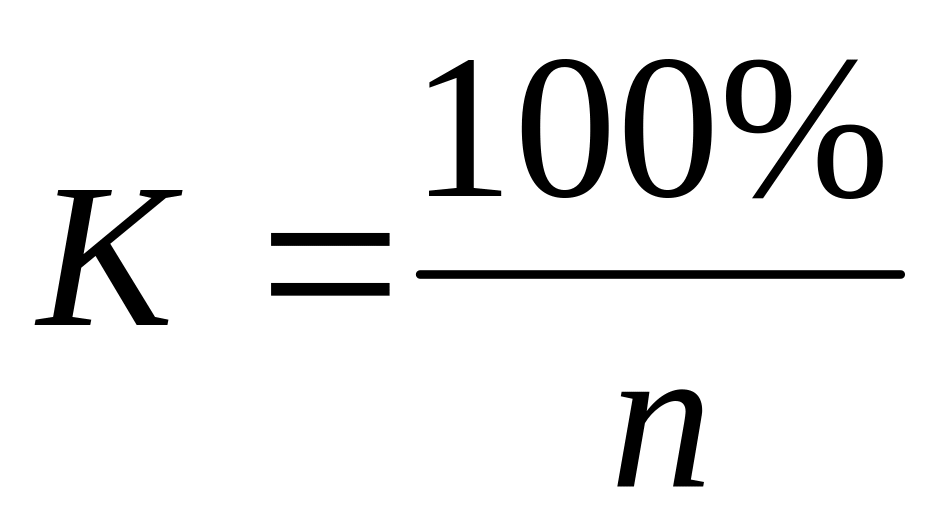 ,
где n – срок полезного использования
в месяцах.
,
где n – срок полезного использования
в месяцах.В ячейке Е4 для расчета величины амортизационных отчислений за месяц используйте функцию АПЛ. Задайте аргументы: Стоимость- $Е$1, Остаток -0, Период - $Е$2.
В ячейку С12 введите формулу =$E$4, а в ячейку С13 введите формулу =C12+$E$4. Скопируйте формулу из ячейки С13 в ячейки С14:С18.
В ячейку D7 введите формулу =C18+$E$4, а в ячейку D8 введите =D7+$E$4. Скопируйте формулу из ячейки D8 в ячейки D9:D18.
В ячейки Е7:Е11 скопируйте формулы из ячеек D7:D11.
В ячейки С7:С11 и Е12:Е18 введите 0.
Выделите диапазон ячеек С7:Е18 и задайте денежный формат данных (кнопка Денежный формат
 ).
).В ячейку G11 введите формулу =$E$1–C11, а затем скопируйте эту формулу в соответствующие ячейки.
В ячейку Н11 введите формулу =$E$1-D7 и скопируйте ее на диапазон ячеек Н8:Н18.
В ячейку I11 введите формулу =$E$1-E7 и скопируйте ее на диапазон ячеек I8:I10.
В ячейки I11:I18 введите 0.
Сохраните изменения в файле Финансовые расчеты.xls.
Ф РСМК КазАТиСО 714-09. Методические рекомендации и указания по типовым расчетам, выполнению расчетно-графических, лабораторных работ, курсовых проектов (работ). Издание третье: исправленное и дополненное
